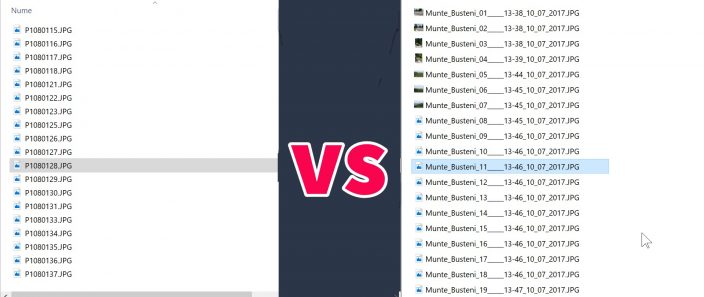
Kaj je video tutorial "Preimenovanje več slik ali datotek hkrati"?
Video tutorial govori o preimenovanju več slik ali datotek hkrati. Natančneje, kako preimenovati datoteke iz nerazumljivega v smiselna imena; in to za več datotek hkrati.
Zakaj preimenovati slike, video datoteke ali druge datoteke?
Zagotovo ste to opazili, ko fotografiramo s kamero; naj bo to kompaktna kamera, dslr, brez ogledala ali celo telefon, generirane datoteke imajo ime kot "P108493.jpg" ali "DSG0985.jpg".
To so imena datotek, ki nimajo smisla; kar nam ne pomeni ničesar, ne da bi videli, kaj datoteka vsebuje.
Prav zato je dobro, da datoteke preimenujete; in da ne izgubimo časa, jih bomo preimenovali naenkrat.
Za vas imam dva načina preimenovanja več fotografij
1. način preimenovanja skupinskih fotografij:
Tudi v Windows Explorerju lahko preimenujemo več slik hkrati. Vse kar moramo storiti je, da izberemo vse datoteke, ki jih želimo preimenovati, pritisnite F2 (ali z desnim klikom / preimenovanjem).
Nato izberemo ime, ki nam pove, kje so posnete slike in v katerem obdobju. Na primer “Munte_Busteni_Iulie_2017”, in ko končam, pritisnem enter.
Kasneje bomo opazili, da so se vse datoteke preimenovale; poleg tega je vsak prejel enotno številko (1), (2), (3) itd.
2. način za preimenovanje slik ali skupinskih datotek:
Tu bomo uporabili brezplačno aplikacijo, ki je zelo zanimiva; v smislu, da lahko iz exifa izvleče različne podatke; podatki, ki jih lahko prikažemo v izbranem imenu.
Izbral sem izredno koristno izbrati ime, ki bi opisovalo lokacijo; poleg uporabe natančnega datuma in časa, ko je bila slika posneta. Tako lahko takoj najdete fotografijo, posneto zjutraj 3. julija 2018; ne da bi na primer gledali slike.
Vloga za preimenovanje skupinskih fotografij:
Podobni Vaje:
- Windows Share v sistemu Android - datoteke, mape in omrežne particije
- Kako kopirati svoje mobilne fotografije na brezžični osebni računalnik Wi-Fi
- Datoteke GO GO datoteke z DIRECT prenosom datotek Wi-Fi
- Poišči in brisanje podvojenih datotek, fotografij, video ali dokumente, vse naenkrat
- Kako čista in prostor za sprostitev v operacijskem sistemu Windows
- Avtomatski fotografije varčevanja in dokumente varno z SyncToy
- Kako izbrisati Windows.old po vnovični namestitvi ali nadgradnji
- Vaje Memory Map, disk čistilo za pametno Android







Koristna vadnica.
Zanimiva bi bila in aplikacija, da vse svoje osebne fotografije organizirate na način, podoben tistemu, ki ga Google Photos počne samo brez povezave. Recimo 500 fotografij, posnetih v različnih dneh, in programska oprema jih organizira v ločene mape za vsak dan.
Ali vse vrste albumov, na primer za branje datuma, ko so bile slike posnete, in jaz, da izberem slike, posnete med 14. in 22. julijem, in jih shranim v eno mapo z imenom "x" itd.
Mogoče veste kaj takega
Adebis Photo Sorter to počne.
uporaben ta program. Hvala.
hi.a pregled na tronsmart t6 max?